不限容量的网盘---可作为电脑磁盘
实测,5分钟可以搞定申请,再花5分钟等邮件,就能玩上无限大的谷歌网盘。
先奉上成品截图

全程完整展示,每一步都截图给你,细不细hen贴心?
先打一针,以下全程需要特殊网络,能打开谷歌那种网络。手机操作可能出现奇怪问题。
first,去虚拟身份网站。
在此游魂提供两个网站http://t.cn/REMDIU2或者http://suo.im/3dL5kG

get一个美区虚拟身份。

注意,XXX的信息,需要登陆网站才会显示。
get信息后,去申请网站的账号。你没看错,申请X2。开通这个教育版账号,需要另一套申请系统的账号。

需要用到你自己邮箱,尽量用谷歌邮箱,尽量用国外邮箱,QQ之类还是自己留着玩吧。

填入虚拟的姓名。

其他都可以选No。
填入对应的生日。

关键信息,务必截图保存!!!
填入对应的SSN。

据说也可以勾选没有SSN,不过我没试过。
填入自己的邮箱。

Repeat,尽量用谷歌邮箱,尽量用国外邮箱。
填入虚拟的手机号。

填一个就行,第二个空着不用管。
填入对应的地址。

虚拟地址,有可能会报错。
别急,报错后,勾上最下面的选项。

设置你想要的用户名和密码。

注意,密码仅限数字和字母,不能用符号,否则报错。
设置你想要的安全码。

注意,安全码仅限数字,4位数字。
设置你想要的安全问题和答案。

进行人机身份验证。

这玩意是谷歌的,So,你懂的。
验证通过后,申请网站的账号就已申请到。

休
息
一
会
开始申请教育版账号。

框中的学校,不要选错。如图这个才是对的。
会先哔哔一些注意事项,不用细看,直接开始。

注意,以下都是选择题,看得懂就自己选,偷懒就跟我选一样滴。
确认学期和专业。

确认个人信息。

勾选下面这个就行,不用再填一遍。

继续确认个人信息,选择性别以及。。。性取向。

还要选择以下这3样。



确认受教育水平。



确认公民信息。

确认居住信息。


确认兴趣爱好。


确认一些额外信息。

能选不想回答的问题,就都不想回答。


确认接受各种条款。

复查之前的各种选择。

直接拖到下方,提交申请。

还没完,打勾确认隐私条款。

之后,你的申请才能正式提交。

再
休
息
一
会
等3到5分钟,邮箱里会收到几封邮件,其中一封会带上你的教育ID。

收到ID,才算是申请成功。之后,用这ID去管理系统,get教育邮箱。
登陆账号管理系统。
邮箱里有地址,这里也奉上地址

之前截图保存的信息有用了。默认密码是你最开始填写的生日信息,按月日年排布。比如我申请时用的06.17.1998,转换后就是061798。
首次登陆,提示需要升级账号。

那就升级呗,升级前会重复一遍账号密码。

同意各种条款。

设置安全问题。

修改登陆密码。

再次登陆账号管理系统。

还会哔哔一堆,不用细看,挨个确认就行。



终于,特么终于进入管理系统。

功能很多,基本用不上,除了邮箱的快捷入口。
直接看页面最下方吧,才是我们需要的信息:邮箱账户名和邮箱地址。

注意,实际使用时,不要直接复制,把大写字母换成小写才能用。
用邮箱地址,登入谷歌邮箱,没毛病。

用邮箱地址,登入谷歌网盘,也没毛病。

看看网盘容量。

仔细看几遍。

安装谷歌官方的管理软件。

1EB的电脑硬盘,嘿嘿。

这教育账号还有个小福利。

可以开通微软Office365教育版,能用在线版Office,以及微软的OneDrive网盘。

药丸从速,随时会凉。
文章转载自不翻车。
〓 随机文章推荐
发表你的评论吧返回顶部
!评论内容需包含中文

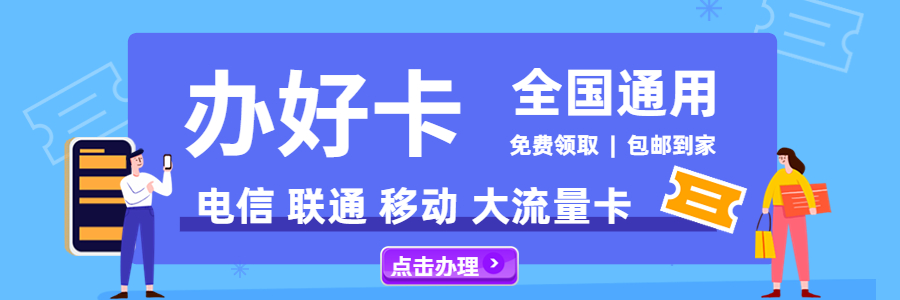
(Applied for: Summer 2019
CCCApply Application ID: 10490824
CCCApply Number: BCU7941
CCCApply Name: Lehoux, Lloyd)
输入ID和密码却提示无效用户,或者网页刷新却没反应。还是那个登录界面